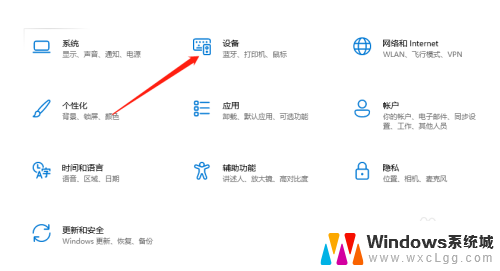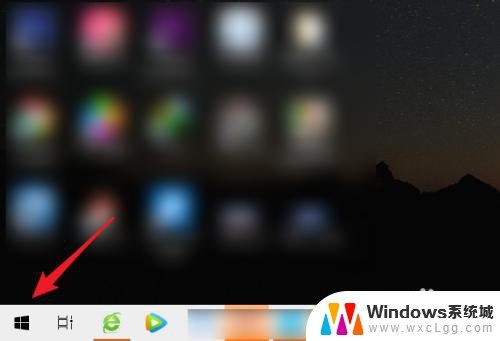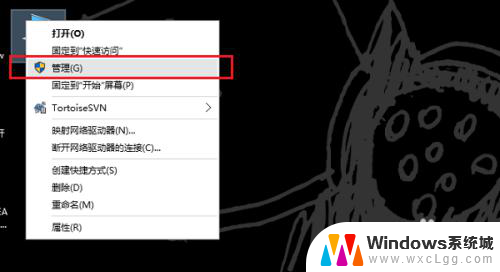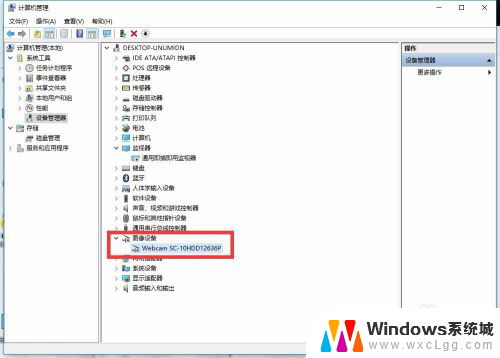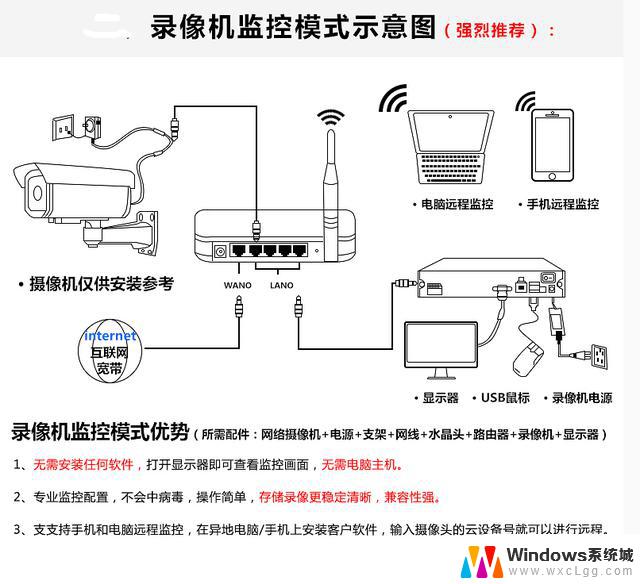笔记本电脑能插外置摄像头吗 笔记本连接外接摄像头的操作步骤
更新时间:2024-05-07 09:45:25作者:xtyang
笔记本电脑在需要更高画质的视频会议或者拍摄时,可以通过连接外置摄像头来实现,接下来我们将介绍如何连接外接摄像头到笔记本电脑的操作步骤。随着视频通话和直播变得越来越普遍,外接摄像头成为了一种可以提升视频质量和体验的重要设备。通过简单的操作,您就可以让您的笔记本电脑具备更高清晰度的视频功能。
操作方法:
1.首先,将外置摄像头插在电脑USB接口,选好位置安装好。

2.在电脑桌面上找到【此电脑】,点击右键,选择【管理】。
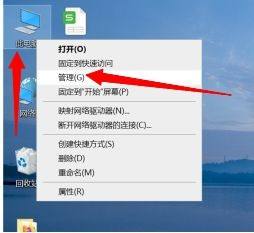
3.再点击【设备管理器】。
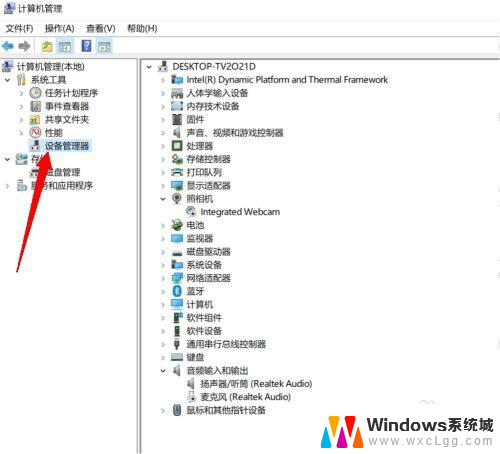
4.选择【照相机】,找到电脑自带的摄像头,右键,点击禁用设备。。
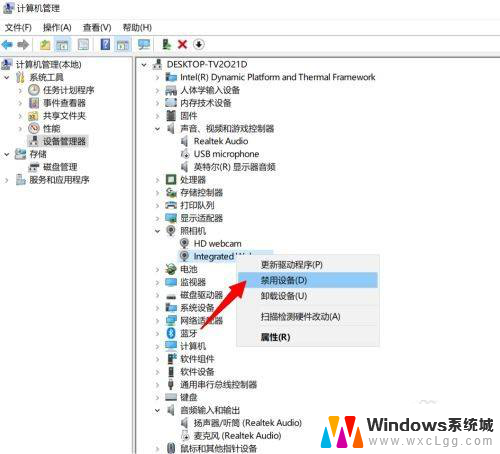
5.然后再打开外置摄像头就可以使用了。如果电脑自带的摄像软件还是不能显示外置摄像头,就用视频聊天激活一下即可。
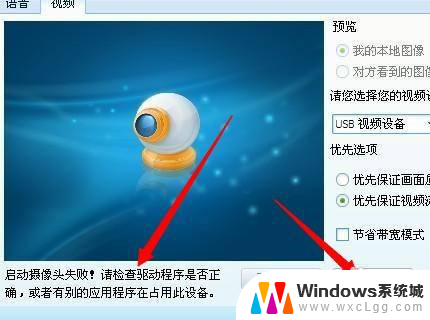
以上是关于笔记本电脑是否可以连接外置摄像头的全部内容,如果您遇到类似问题,可以参考本文中介绍的步骤进行修复,希望这对大家有所帮助。